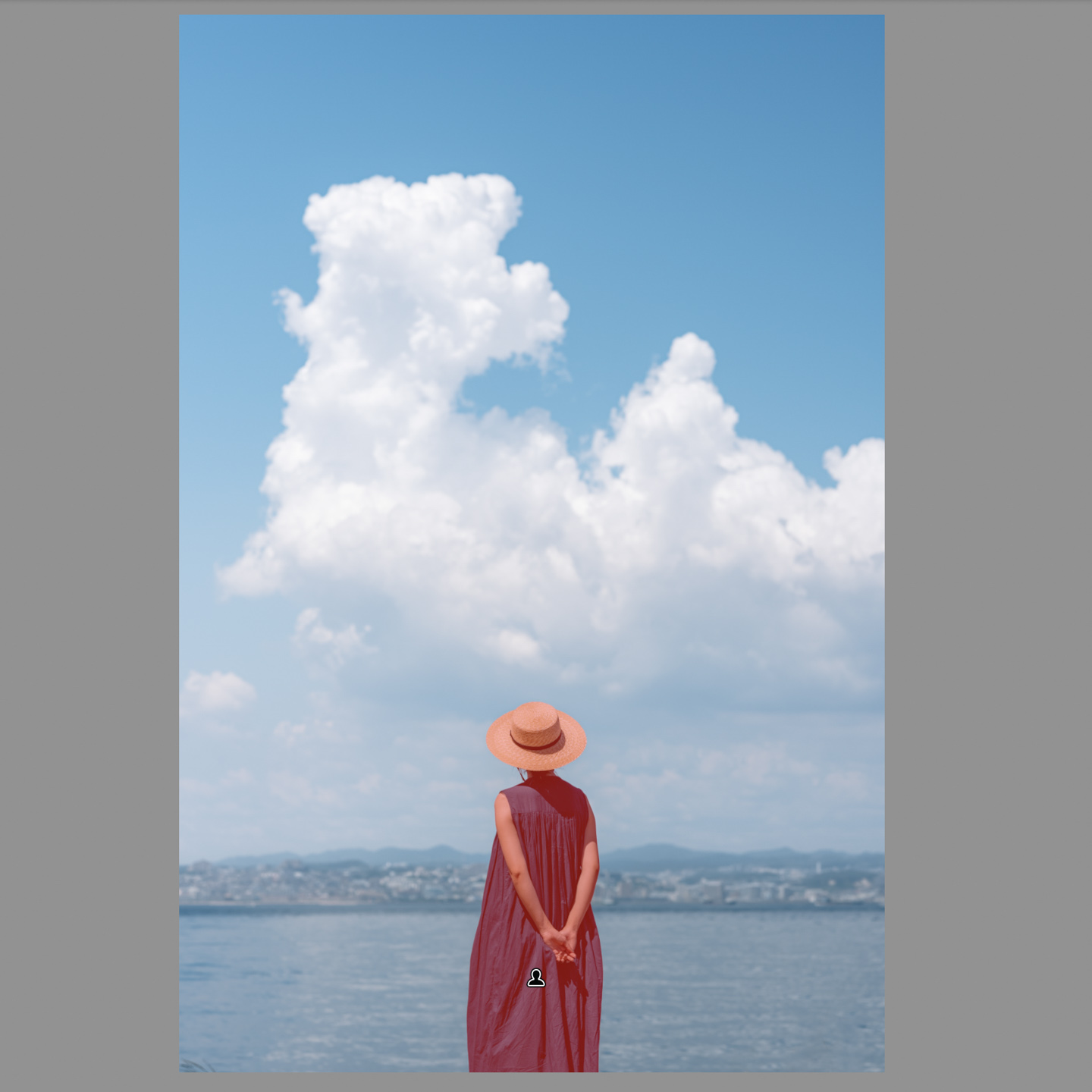自分らしさを表現する、写真編集のコツ|おすすめのピクチャーコントロールも紹介

はじめに
こんにちは、フォトグラファーの鎌田風花です。
今回のテーマは「写真の編集」についてです。カメラを持ってお出かけした時、その場の雰囲気も含めて写真で表現したいと感じたことはありませんか?もちろん撮って出しでその雰囲気が表現できるなら編集の必要はないかもしれません。ただ、編集をすることでより自分が写真で表現したいイメージに近づくことができると考えているので、私は編集をすることが多いです。
前半ではニコンのクリエイティブピクチャーコントロールを使った写真の雰囲気作りについて、後半ではAdobeのLightroom Classicを使った編集方法について解説します。併せて写真の切り取り方についても触れます。

クリエイティブピクチャーコントロールを使った写真の雰囲気作り
クリエイティブピクチャーコントロールとは?
ニコンのカメラに搭載されている、写真や映像の色味を簡単に変えることができる機能のことです(現在は20種類あります)。この機能は単に色味を変えるだけではなく、適用度や細かな調整が可能なので、写真の仕上がりを自分好みにアレンジすることができます。
今回は、雰囲気は変わるけれど扱いやすいピクチャーコントロールを使って編集します。新製品Z6IIIに搭載された「フレキシブルカラーピクチャーコントロール」についてはまた別の機会に解説できればと思います。
【ワンポイント】
写真データをRAWで記録しておくことで、撮影後にNX studioでピクチャーコントロールの種類を変えたり再調整をすることができます!データを取り込んだ後で見返すと、やっぱり違う種類に変えたい…というときも。そういう時にRAWで撮っておくと便利です。
※NX Studio…ニコンが提供する写真/動画の閲覧や編集ができるソフトウェア
私はピクチャーコントロールを使う、使わないに限らず普段からRAWで撮影しています。簡単に説明してしまうと、RAWで撮影すれば暗く(明るく)撮りすぎた時、色味の調整を行いたい時などに微調整がしやすくなります。もちろん編集しない方はJPEGでも問題ありませんし、今は大きなJPEGデータで記録することも可能です。ただ、撮影後に微調整をしたい方はRAWだと編集しやすいかと思います。しかしRAWはJPEGと比べデータサイズが大きくなるので、記録メディア(SDカードなど)も容量が大きいものを使うことをお勧めします。

◇ピクチャーコントロールの設定方法
設定方法はカメラの背面にあるiボタンやメニューから「ピクチャーコントロール」を選択し、好きなモードを選びます。選んでいる最中に液晶画面ではリアルタイムで色味が変わった状態を見ることができるので、そのシーンに合いそうなものを色々試してみてください。
◇ピクチャーコントロールの調整方法
ピクチャーコントロールを選択し、OKボタンを押す前に適用度やコントラスト、色の濃さ(彩度)などを調整することが可能です。
調整することによりピクチャーコントロールで色味が変わりすぎることを抑え、より自分の好きな雰囲気を追求することができます。
私は普段この機能を使う場合は必ず調整を行なっています。スマホの写真編集アプリをイメージしてもらえるとわかりやすいですが、フィルターが100%かかっている状態だと元の写真のイメージと大きく変わり、扱いにくい場合があります。また、表現したい雰囲気に合わせてコントラストや明瞭度を調整することで自分の世界観に近づけることができるので、調整することをお勧めします。
※ピクチャーコントロールの紹介写真はNX Studioにて編集を行なっています。
おすすめピクチャーコントロール
ピュア
各方面で「ピュア」が好きだと言うほど個人的にお気に入りの種類です。
柔らかで青みがかったノスタルジックな雰囲気の仕上がりになります。100%適用すると全体的にぼんやりしてしまうかもしれないので、その場合は調整してください。

適用度:50 輪郭強調:0 ミドルレンジシャープ:0 明瞭度:−3 明るさ:10 コントラスト:0 色の濃さ:0 ハイライト:40 シャドウ:30

■撮影機材:Nikon Z f + NIKKOR Z 70-200mm f/2.8 VR S
■撮影環境:1/640秒 f/2.8 200mm ISO200
優しく青みがかり、爽やかで透明感が表現されるように思います。ポイントは適用度を調整すること。青い紫陽花やノスタルジックな風景との相性も良く、柔らかな雰囲気作りが得意です。
紫陽花は手前に前ボケを入れることでふんわりと優しい雰囲気に。望遠レンズを使い、前後をぼかすことで立体感が生まれます。

適用度:50 輪郭強調:-1 ミドルレンジシャープ:-1 明瞭度:−2 明るさ:-5 コントラスト:15 色の濃さ:30 ハイライト:15 シャドウ:20

■撮影機材:Nikon Z 7II + NIKKOR Z 70-200mm f/2.8 VR S
■撮影環境:1/320秒 f/2.8 77mm ISO200
天候や光など、撮影時の環境によって写真は変わります。設定はあくまで目安として、自分が良いと思う値に調整してください。
ドリーム
薄くオレンジがかり、暗部が明るくなって温かみのある雰囲気になります。明瞭度を下げることで、より柔らかな印象を与えることができます。

適用度:30 輪郭強調:-1 ミドルレンジシャープ:-1 明瞭度:−2 明るさ:10 コントラスト:10 色の濃さ:10 ハイライト:0 シャドウ:0

■撮影機材:Nikon Z fc + NIKKOR Z DX 24mm f/1.7
■撮影環境:1/2500秒 f/1.7 ISO100
沖縄での1枚です。南国の雰囲気を出すために温かな色味になるドリームを選択しました。また、明瞭度を下げることで全体的にふわっと柔らかな描写に。柔らかさを出したいときはこのあたりを調整してみてください。
撮りたいイメージに合わせて少しアンダーで撮影することも多いです。このシーンであれば、編集後も陰影はしっかり残したいため、そして光が当たる葉っぱが白飛びしないように、アンダー気味に撮影しました。

適用度:60 輪郭強調:-0.5 ミドルレンジシャープ:0 明瞭度:−5 明るさ:7 コントラスト:0 色の濃さ:10 ハイライト:0 シャドウ:0

■撮影機材:Nikon Z 7II + NIKKOR Z MC 50mm f/2.8
■撮影環境:1/160秒 f/4 ISO320
花はしべにピントを合わせることも多いですが、芍薬の重なる花弁が美しかったので花弁にピントを合わせています。未編集では少し暗く冷たい印象を受けますが、ドリームを使用することによって暗部が明るくなるので見せたい花弁の重なりの描写が分かりやすくなり、暖かみが増します。ピンクや赤などの暖かい色味の花によく合うピクチャーコントロールです。
さらに自分の写真表現を追求 -Lightroom Classic編集-
ここからはニコンユーザーでなくても参考にしてもらえる編集のポイントを解説します。写真編集はAdobeのLightroomが直感的に操作しやすく、私自身も使っているのでここではLightroom Classic (LrC)で編集を行います。スマホ版のLightroomアプリや普段お使いの編集ソフトでも似たような編集が可能だと思うので、使いやすいものでお試しください。
光が強い時、柔らかい雰囲気にする編集
よく晴れた日、白や淡い色の花を撮ろうとすると白飛びしてしまったり、写真がのっぺりしてしまうことはありませんか?晴れた日の白い花はなかなか上手く撮れないことも多いですよね…
まず編集の前に撮影時の設定を少しお話しすると、下記の写真の露出目安は白い花が白飛びしていないかどうかで判断しています。前後差が出るようなアングルを見つけると、強い光の状況下でも奥行き感のある写真になります。花に高低差があったので俯瞰で撮影をしました。

■撮影機材:Nikon Z 7II + NIKKOR Z 85mm f/1.8 S
■撮影環境:1/2000秒 f/1.8 ISO200
撮って出しだと陰影が強くメリハリのある写真になります。ここからLrCを使って透明感と柔らかさを引き出していきます。

コントラスト/シャドウ/黒レベルを調整して強いメリハリ感を和らげ、明瞭度も下げました。基本補正を調整後、カラーミキサーを使って好きな色味に微調整していきましょう。ここでは青に爽やかさをプラスさせるため、ブルーの色相をマイナス側にして少し緑みの強い青にしました。実際に編集した設定画面は以下の通りです。
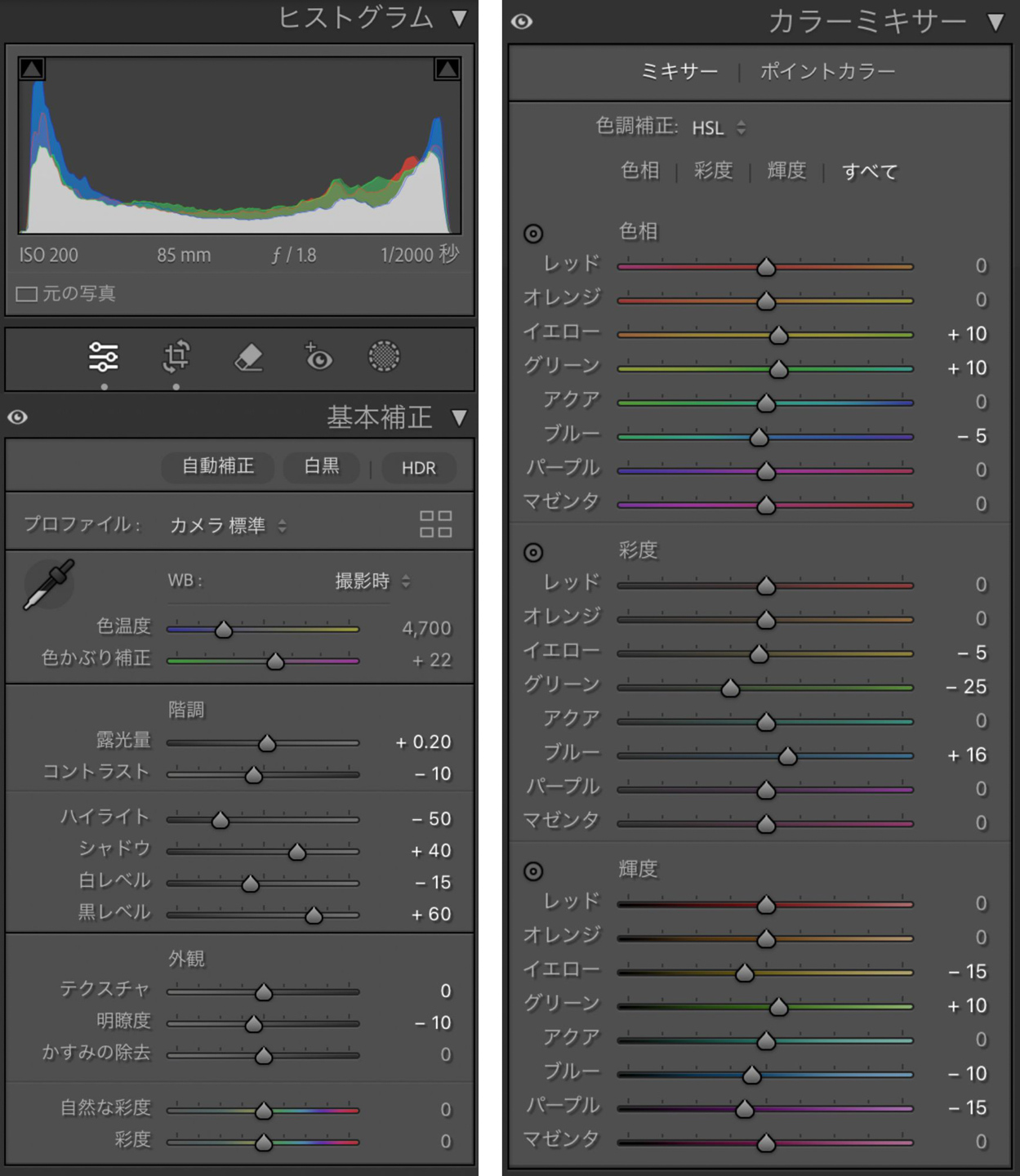
ヒストグラムを見て、白飛びや黒潰れしていないか写真の明るさのバランスをチェックします。トーンカーブのほうが扱いやすい方はそちらで調整してください。
撮影時に感じた空気感と自分らしさを表現するための編集なので、過度にしすぎて雰囲気を壊さないようにしています。
部分ごとに編集してバランスよく仕上げる
基本補正で明るさなどを調整した時に全体的にのっぺりとしてしまう場合、部分ごとに編集することもあります。編集が上手くいかない時は部分ごとに分けて編集してみてください。

■撮影機材:Nikon Z 7II + NIKKOR Z 85mm f/1.8 S
■撮影環境:1/3200秒 f/4.5 ISO100
入道雲の夏らしさを失わないよう、かつ被写体の立体感も出るようにF値は4.5に。
雲が白飛びしないよう注意しつつ露出を決めます。

この写真では雲のディテールはしっかり残したいけれど被写体に当たる強い光を和らげ、ふんわりと表現したいと思いました。しかし雲に合わせて編集してしまうと写真全体の明瞭度が増し、硬い質感になって柔らかさが失われてしまいます。そのため、空と被写体でマスクを作成し別々に調整しました。
基本補正の他、カラーミキサーで色調を調整しました。キャリブレーションは今回使用しませんでしたが、色かぶりして基本補正では調整が難しい時などに有効です。
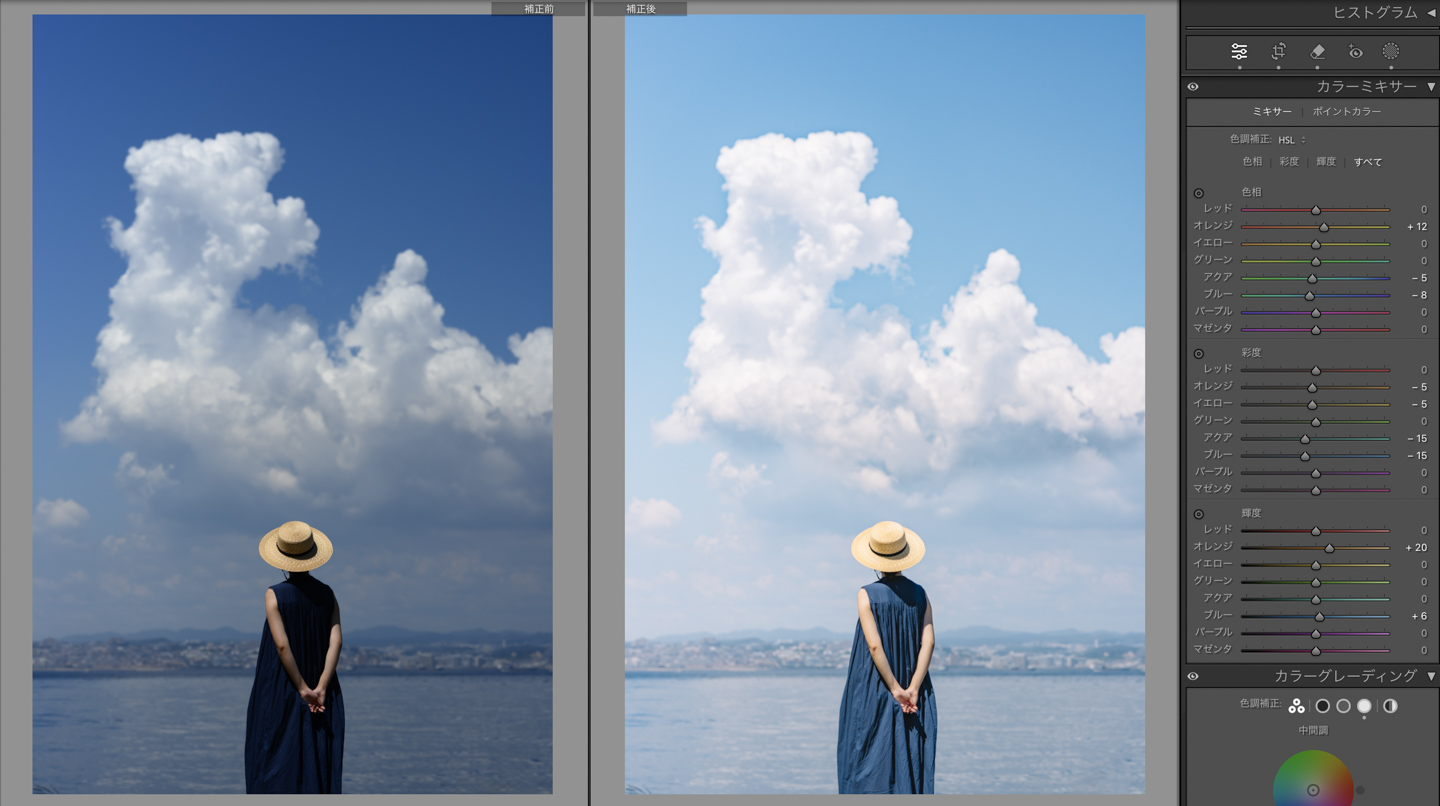
さいごに
クリエイティブピクチャーコントロールでの雰囲気作り、Lightroom Classicでの編集、どちらも写真の表現を引き立たせてくれる大切なツールだと思っています。まずは写真をどんなイメージで仕上げたいか、ということを考えて編集をするとやりやすいです。
なんとなく編集してしまうと自分なりのゴールが分からなくなってしまい、上手くいかないことも…(私もそんな失敗をたくさんしました)。例えば、夏らしい爽やかな雰囲気にしたい、しっとりと落ち着いた雰囲気にしたいなどのイメージを持つことが大切です。
ポイントになるような点はいくつかお伝えしましたが、編集は人それぞれ異なるからこそ面白いので、色々と試しつつ、自分なりの表現方法を楽しんでください!最後まで読んでいただきありがとうございました。
■フォトグラファー:鎌田風花
兵庫県在住。一般企業への就職を経て2017年よりフォトグラファーとして活動。ナチュラルで透明感のあるポートレートや風景写真を得意とし、家族写真の出張撮影や広告撮影、写真セミナーの講師などを務める。
近畿日本鉄道「わたしは奈良派」広告掲示(2023年春/夏)その他カメラ、レンズのパンフレット撮影など。Nikon CP+ステージ登壇(2022年/2023年/2024年)